单独调整通道曲线
来源:sc115.com | 388 次浏览 | 2011-07-06
标签: 曲线 通道 单独调整通道曲线 技巧汇集
到现在为止我们都是在曲线的RGB综合通道中调整,其实对于RGB格式的图像而言还可以单独对某一通道的曲线进行调整。
在单独通道中的曲线概念与综合通道中是一样的,也分为高光中间调和暗调。在前面的课程色彩原理中我们学习过,纯白是由RGB都处在最高发光级别构成的,纯黑是由RGB都不发光构成的。掌握了RGB色彩构成原理后来看单独的通道曲线就不会觉得困难了。而如果对于色彩原理部分还没有完全掌握,则会相当吃力。
对于一幅既定的图像而言,单独改变某个通道的曲线,会造成色偏。很简单的道理,如果你把红色通道曲线的中间调往Y轴增加,就如同我们刚学习曲线所做的那个调整一样,就意味着红色在图像中被增加了,那么图像肯定就偏向红色。增加绿色就偏绿,增加蓝色就偏蓝,这3个应该都能够想得明白。那如果减少红色呢?图像会偏向什么颜色?看,为什么刚才我提醒你们要先掌握色彩原理,在这里就派上用场了。理解了色彩模式中的内容,现在就能够很快判断出:减少红色图像将偏青,减少绿色图像偏粉红,减少蓝色图像偏黄。这种现象称为反转色(互补色)的此消彼长。
如果听不懂上面我在说些什么,或者是中途加入的读者,最好先阅读前面课程,务必掌握后再继续往下学习。课程安排是有计划的,最好从头学习下来并完全掌握,以免产生知识断层。这套教材将会印刷出版,如果教程中的内容有实在难以理解的,那不是你们的问题,而是我写得不好。请将问题记下并向我反映。我是赵鹏,QQ号码7070770,邮件地址是zpaway@msn.com。
好,我们继续。现在我们不再详细叙述曲线调节的方法了,通过一个实例来边感受边学习。我们用的还是前面的这张图片,如下图。这是我在阴天拍摄的,所以看起来画面很一般。现在我们要将它调整为一幅灿烂的黄昏。

先来分析一下思路,既然是黄昏,天空就应该是金黄色的,所以天空部分就要偏金黄,金黄是由红色加黄色混合而成的。那么就应该让天空偏红和偏黄。偏红就是增加红色,偏黄就是减少蓝色。
再者,天空部分在曲线中是靠近高光区域的,因此这个操作总结起来就是:增加红色高光和减少蓝色高光。如下2图。


下上图直方图调板的显示。从中可以很容易地看出红色高光在增加,而蓝色高光在减少的情况。下下图是改变后的图像,已经有很明显的金黄效果了。
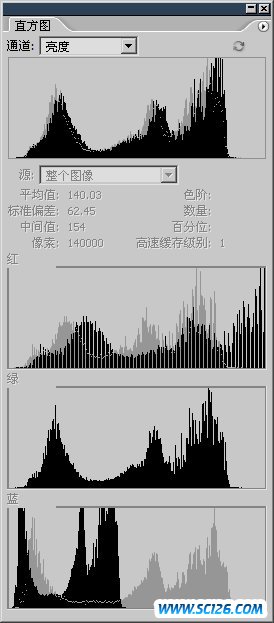
搜索: 曲线 通道 单独调整通道曲线 技巧汇集
- 上一篇: 更得心应手用钢笔地瞄路径
- 下一篇: 图层混合模式“正片叠底”颜色计算公式的详解
 古代陶器PNG图标
古代陶器PNG图标 蓝色邮件PNG图标
蓝色邮件PNG图标 五颜六色的气球高清图片5
五颜六色的气球高清图片5 五颜六色的气球高清图片4
五颜六色的气球高清图片4 五颜六色的气球高清图片3
五颜六色的气球高清图片3 五颜六色的气球高清图片2
五颜六色的气球高清图片2 五颜六色的气球高清图片1
五颜六色的气球高清图片1 中国龙雕塑高清图片6
中国龙雕塑高清图片6 中国龙雕塑高清图片4
中国龙雕塑高清图片4